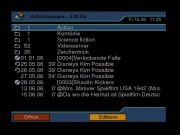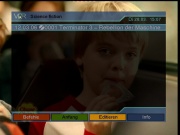Extrecmenu-plugin
Vejoun (Diskussion | Beiträge) K |
Hulk (Diskussion | Beiträge) K (→DVD Archiv: + Link) |
||
| Zeile 149: | Zeile 149: | ||
Die Video-Dateien (''001.vdr'', ''002.vdr'', ...) können nun nach dem Brennen gelöscht werden. | Die Video-Dateien (''001.vdr'', ''002.vdr'', ...) können nun nach dem Brennen gelöscht werden. | ||
| − | Die | + | Die [[index.vdr]] kann auf der Platte verbleiben, extrecmenu errechnet aus der [[index.vdr]] die Aufnahmelänge um sie im Aufzeichnungs-Menü anzuzeigen. Um noch mehr Platz auf der Platte zu schaffen kann die [[index.vdr]] auch durch die Datei ''length.vdr'' ersetzt werden. Diese Datei enthält die Länge der Aufzeichnung im Minuten und kann auch vom Script ''dvdarchive.sh'' erstellt werden (s. Anleitung im Script). |
| − | Interessiert man sich nicht für die Länge der Aufnahme im Aufzeichnungs-Menü braucht man auf der Platte weder die | + | Interessiert man sich nicht für die Länge der Aufnahme im Aufzeichnungs-Menü braucht man auf der Platte weder die [[index.vdr]] noch eine ''length.vdr''. |
Erhalten bleiben sollte auf jeden Fall die ''info.vdr''. | Erhalten bleiben sollte auf jeden Fall die ''info.vdr''. | ||
Version vom 30. Juni 2006, 22:58 Uhr
Inhaltsverzeichnis |
Beschreibung
Autor: Martin Prochnow
Extended Recordings Menu ist ein erweitertes Menü für VDR Aufzeichnungen.
Es bietet die gleichen Funktionen wie das Original von VDR, man kann also aus der Liste der Aufzeichnungen eine Aufnahme auswählen, sich eine Zusammenfassung anzeigen lassen und diese natürlich auch abspielen.
Desweiteren kann man auch verschiedene Befehle (s.h. reccmds.conf) auf eine Aufnahme anwenden.
Hier enden die Fähigkeiten des Standard-Aufzeichnungsmenüs und beginnen die des extrecmenu-Plugins.
Aufnahmen lassen sich einfach umbenennen, was bislang nur über Patches realisiert werden konnte, und komfortabel verschieben, wobei auch neue Unterverzeichnisse angelegt werden können. Weiterhin kann man ganze Ordner verschieben oder umbenennen. Die Sortierung nach Name oder Datum lässt sich individuell für jedes Verzeichnis einstellen. Im Zusammenspiel mit dem PIN-Plugin kann die Wiedergabe und das Editieren von Aufnahmen verhindert werden.
Wer bisher den DVDArchive-patch für VDR verwendet hat, wird sich freuen, dass dessen Funktionalität ebenfalls in dieses Plugin eingeflossen ist. Das heisst, man kann seine Aufnahmen auf DVD archivieren (keine Video DVD), sieht aber weiterhin einen Eintrag in der Liste der Aufzeichnungen. Möchte man nun eine solche Aufnahme abspielen, wird man zum einlegen der passenden DVD aufgefordert.
Bilder
Datei:Extrecmenu-plugin-03.jpg Einstellungen |
Softwareanforderungen
Dvd-plugin (optional, für Video-DVDs in Aufnahmeliste)
Installation
Die Installation geht wie bei den meisten anderen Plugins auch vonstatten und ist unter Plugin Installation beschrieben. Wenn man im Zusammenspiel mit dem PIN-Plugin Aufzeichnungen schützen will, muss im Makefile des Plugins vor dem Übersetzen vor der Option WITHPINPLUGIN=1 das # entfernt werden.
Um die DVD-Archiv Funktionen nutzen zu können, muss zusätzlich das Skript dvdarchive.sh im scripts Unterverzeichnis des Plugins irgendwo in den $PATH kopiert oder verlinkt werden.
cd $SOURCEDIR/VDR/PLUGINS/src/extrecmenu for i in contrib/* ; do gcc $i -o scripts/${i:(-11):9} ; done find $PWD/scripts -type f -exec ln -fs {} /usr/local/bin \;
Patches
Es gibt einen Patch für VDR im contrib Unterverzeichnis des Plugins. Er sorgt dafür, dass man das originale Aufzeichnungen Menü durch das dieses Plugins ersetzen kann (einstellbar über das Setup).
Konfiguration
DVD-Archive
Damit die DVD-Archiv-Funktionalität genutzt werden kann, muss das Skript dvdarchive.sh angepasst werden. Eine Anleitung auf Englisch befindet sich am Anfang des Scripts. Danach folgt der Konfigurationsabschnitt.
Sofern die Video-Partition nicht vom Typ VFAT ist, reicht es die Variable MOUNTPOINT auf den Mountpoint des Laufwerks zu setzten (z.B. "/media/cdrom").
MOUNTPOINT="/media/cdrom" # no trailing '/'
Sollte VDR als User laufen, könnte die Zeile in /etc/fstab z.B. so aussehen:
/dev/hdc /media/cdrom iso9660 defaults,ro,user,noauto 0 0
Wichtig ist die Option "user", damit die DVD vom User, unter dem VDR läuft, gemountet werden kann. Dies sollte in der Regel schon so konfiguriert sein.
Ist die Video-Partition vom Typ VFAT funktioniert obiges nicht, da das Script dort keine Links anlegen kann. In diesem Fall kann sudo verwendet werden um die DVD direkt in die Video-Partition zu mounten.
Kofiguriert wird dies mit "visudo" als root (Datei /etc/sudoers nicht direkt bearbeiten).
# # Cmnd alias specification Cmnd_Alias SYSTEM = /bin/mount, /bin/umount # # User privilege specification vdr ALL=(root) NOPASSWD: SYSTEM
Die Variable MOUNTPOINT muss auch in diesem Fall gesetzt werden.
Das Script erkennt Partitionen vom Typ VFAT und verwendet dann automatisch sudo.
Einstellungen
| Einstellung | Werte | Beschreibung |
|---|---|---|
| Hauptmenüeintrag ausblenden | Ja/Nein | Blendet den Hauptmenüeintrag aus. Nur sinnvoll wenn das originale Aufzeichnungsmenü ersetzt wird. |
| Originales Aufzeichnungsmenü ersetzen | Ja/Nein | Ersetzt das originale Aufzeichnungsmenu des VDR durch dieses Plugin. Zusätzlich sollte der Hauptmenueintrag ausgeblendet werden. |
| Aufnahmedatum anzeigen | Ja/Nein | Zeigt das Aufnahmedatum vor der Aufnahme in der Liste an. |
| Aufnahmezeit anzeigen | Ja/Nein | Zeigt die Aufnahmezeit vor der Aufnahme in der Liste an. |
| Aufnahmelänge anzeigen | Ja/Nein | Zeigt die Aufnahmelänge vor der Aufnahme in der Liste an. |
| Anzahl der neuen Aufn. im Ordner anzeigen | Ja/Nein | Die Anzahl der neuen Aufnahmen in einem Ordner wird in Klammern hinter der Gesamtanzahl der Aufnahmen angezeigt |
| Alternative zu Neu-Marker anzeigen | Ja/Nein | Verwendet ein Symbol für die Markierung "zurückspulbarer" Aufnahmen. |
| DVD-ID anzeigen | Ja/Nein | Zeigt die ID der Archiv-DVD im Aufzeichnungs-Menü an. |
Bedienung
Die Bedienung unterscheidet sich kaum von der des originalen Aufzeichnungs-Menüs und sollte somit keine Schwierigkeiten machen.
Umbenennen
Will man eine Aufnahme oder ein Verzeichnis umbenennen, wählt man sie zunächst aus und drücktVerschieben
Will man eine Aufnahme oder ein Verzeichnis verschieben, wählt man sie zunächst aus und drücktJetzt kann man den Verzeichnisnamen eingeben (wie oben unter Umbenennen beschrieben).
Hat man mit
Leere Verzeichnisse werden (außer gerade neu angelegten) nicht angezeigt und von VDR nach einiger Zeit automatisch gelöscht. Es hat also keinen Sinn Verzeichnisse auf "Vorrat" anzulegen.
Löschen
Einfach Aufnahme auswählen,Sortieren
Die Sortierung nach Name oder Datum wird mitDVD Archiv
Wie funktioniert das mit den Archiv-DVDs?
Ordner der Aufnahme auf DVD brennen (mehrere gehen natürlich auch) und auf die DVD eine Nummer oder irgend etwas anderes zur Identifikation schreiben. Dann im Verzeichniss der Aufnahme auf der Festplatte die Datei dvd.vdr erstellen mit der Identifikation als Inhalt in der ersten Zeile.
Die Video-Dateien (001.vdr, 002.vdr, ...) können nun nach dem Brennen gelöscht werden.
Die index.vdr kann auf der Platte verbleiben, extrecmenu errechnet aus der index.vdr die Aufnahmelänge um sie im Aufzeichnungs-Menü anzuzeigen. Um noch mehr Platz auf der Platte zu schaffen kann die index.vdr auch durch die Datei length.vdr ersetzt werden. Diese Datei enthält die Länge der Aufzeichnung im Minuten und kann auch vom Script dvdarchive.sh erstellt werden (s. Anleitung im Script).
Interessiert man sich nicht für die Länge der Aufnahme im Aufzeichnungs-Menü braucht man auf der Platte weder die index.vdr noch eine length.vdr.
Erhalten bleiben sollte auf jeden Fall die info.vdr.
Die DVD-Archiv-Aufnahmen werden zukünftig durch einen Marker (ein CD-Symbol) und (optional) durch die ID der DVD im Aufzeichnungs-Menü gekennzeichnet.
Spielt man diese ab, fragt das Plugin an Hand der ID nach der DVD. Diese wird nach dem Einlegen gemountet und die Aufzeichnung von der DVD abgespielt. Nach Beenden der Wiedergabe wird die DVD sofort wieder ausgehängt.
Einstellungen zum automatischen Öffnen und Schliessen des DVD-Laufwerks erfolgen im Script dvdarchive.sh.
Video DVDs
Auch normale Video-DVDs können in die Vezeichnisstruktur integriert werden. Hierzu legt man ein Verzeichniss mit dem Titel der DVD an.
Dieses Verzeichnis muss ein weiteres Verzeichnis in dem Format DD-MM-YY.hh.mm.pr.li.rec enthalten, wobei der Aufbau wie folgt ist: DD - Tag (01-31), MM - Monat (01-12), YY - Jahr (00-99), hh - Stunde (00-23), mm - Minute (00-59), pr - Priorität (00-99), li - Lebensdauer (00-99). Beispiel: 01-01-06.20.15.50.99.rec. Das Format muss genau eingehalten werden.
In diesem Verzeichnis legt man dann eine Datei dvd.vdr an, die in der ersten Zeile die ID (z.B. 0005) und in der zweiten Zeile einen beliebigen Inhalt (z.B. 0000) enthält.
Wenn man eine solche "Aufnahme" abspielen möchte fragt extrecmenu nach der DVD mit der ID <ID> und startet zum abspielen anschliessend das Dvd-plugin.
Möchte man auch hier eine Anzeige der Länge haben, kann man zusätzlich eine Datei length.vdr erstellen, die die Länge der DVD in Minuten enthält.
Probleme
- Verzeichnisse und Aufnahmen können momentan nur innerhalb eines Dateisystems (einer Partition) verschoben werden!
- Falls das verwendete /video-Verzeichnis eine NFS-Freigabe ist, muss diese mit dem Parameter 'hard' gemountet werden, damit die Funktionen Umbenennen und Verschieben benutzt werden können!
Tipps
- Wenn man mehr als eine Video-Partition verwendet (/video0, /video1, …) werden die Aufnahme-Dateien (001.vdr, …) über diese Partitionen verteilt. Verschiebt man jetzt manuell oder mit dem ExtRecMenu-Plugin eine Aufnahme, werden nur die Pfade auf /video0 verändert. Die Links von /video0 auf die anderen Partitionen bleiben wie sie waren (beim Umbennen passiert natürlich dasselbe). Das Script correct_videodirs.sh korrigiert dies.